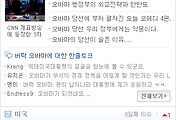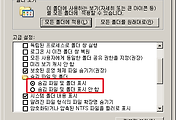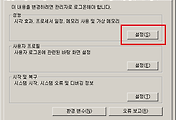Contents

이번 포스트는 2008/11/19 - [IT 이야기] - [TIP] 숨김 속성으로 되어 있는 Temp 폴더 파일 삭제하기 포스팅에서 언급되었던 Temp 폴더의 위치를 변경하는 방법에 대한 내용입니다.
일반적으로 Temp 폴더는 두곳에 존재를 합니다. 한곳은 Windows 폴더 밑에 Temp 폴더가 존재 합니다. 다른 한곳은 숨김 속성으로 되어 있기도 하고 좀 복잡한 위치에 있어서 찾기도 좀 어려운 곳입니다.
아울러 2008/11/11 - [IT 이야기] - [TIP] 윈도우즈에서 내문서 위치를 변경해 보자 포스트에서 말씀드렸듯이 디스크의 단편화를 발생시키는 큰 요인중 세번째(첫번째는 내문서, 두번째는 임시 인터넷 파일) 요인이 되겠습니다. 따라서 운영체제가 설치되어 있지 않은 드라이브로 위치를 변경함으로써 디스크 단편화 문제도 어느정도 해결하고, 더불어 쉽게 찾아가서 쉽게 삭제할 수 있는 두마리 토끼를 잡는 TIP이 되겠습니다.
Q. 윈도우즈 Temp 폴더의 위치를 변경하고 싶습니다.
A. 네 "내 컴퓨터" 등록정보에서 제공되는 고급 탭에서 환경변수를 변경함으로써 손쉽게 Temp 폴더 위치를 변경할 수 있습니다.
그림을 보면서 설명드리겠습니다.
1) 내컴퓨터의 등록정보 메뉴를 실행합니다.
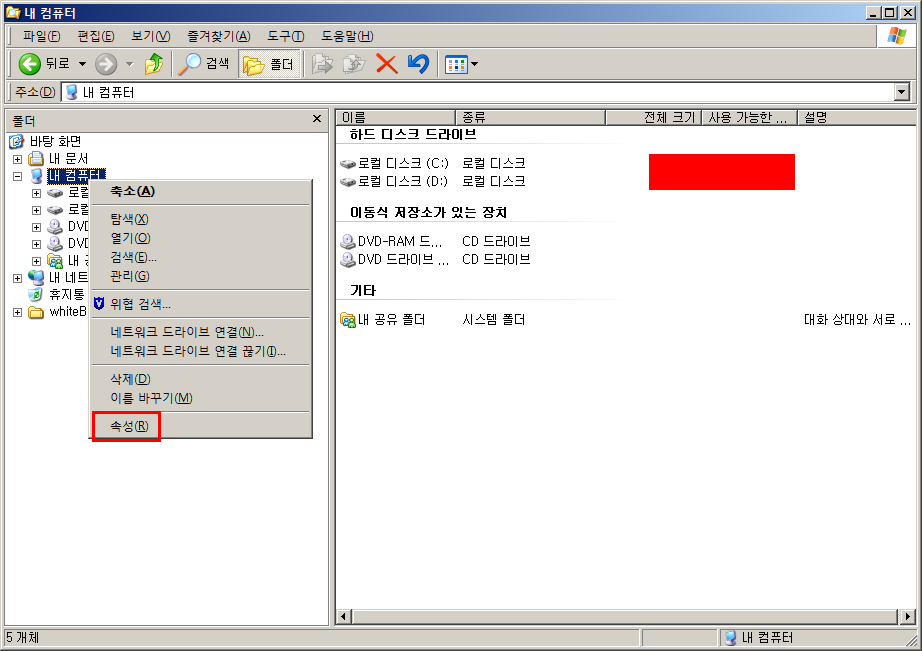
내컴퓨터 등록정보 메뉴 화면
2) 시스템 등록 정보 화면에서 "고급" 탭을 선택하고, 하단에 있는 "환경 변수" 버튼을 클릭합니다.
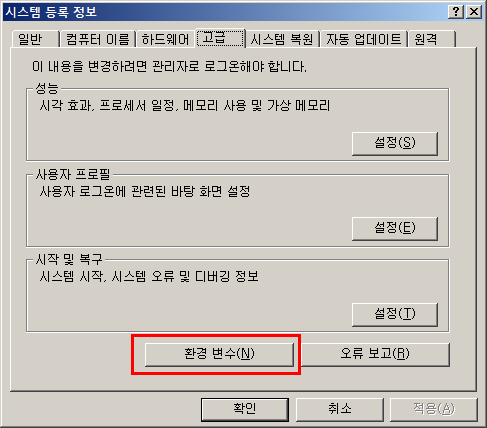
시스템 등록 정보 화면
3) 이제 환경변수의 몇가지 값들을 수정해야 합니다. 크게 로그인한 사용자에 대한 사용자 변수와 시스템 변수 두 부분으로 나뉘는데요, 이 두부분에 있는 TMP라는 항목과 TEMP라는 항목을 모두 변경해 주면 되겠습니다. 먼저 시스템 변수 부분입니다. 하단에 있는 시스템 변수 영역의 스크롤을 내리다 보면 "TEMP" 항목과 "TMP" 항목이 보입니다. 이 값이 원래는 대부분 "C:\Documents and Settings ...." 이런식으로 되어 있습니다. 해당 항목을 선택하고 하단의 "편집" 버튼을 눌러 "D:\Temp" 등으로(원하는 경로 정보로) 변경합니다. 변경은 "편집" 버튼을 누르면 5)번과 같은 윈도우가 실행되므로 거기서 변경하시면 되겠습니다.
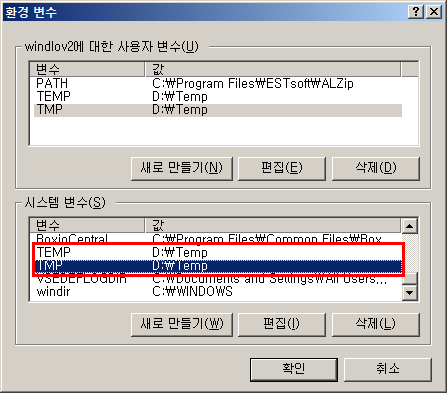
환경 변수 윈도우 - 시스템 변수 항목 변경
4) 다음은 사용자 변수 부분입니다. 상단에 있는사용자 변수 영역에 "TEMP" 항목과 "TMP" 항목이 보입니다. 이 값이 원래는 대부분 "C:\Documents and Settings ...." 이런식으로 되어 있습니다. 해당 항목을 선택하고 하단의 "편집" 버튼을 눌러 "D:\Temp" 등으로(원하는 경로 정보로) 변경합니다. 변경은 "편집" 버튼을 누르면 5)번과 같은 윈도우가 실행되므로 거기서 변경하시면 되겠습니다.
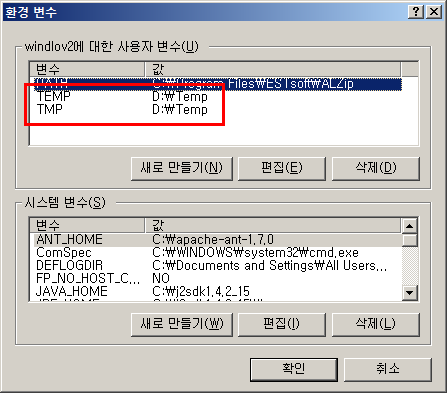
환경변수 윈도우 - 사용자 변수 항목 변경
5) 변수값을 편집하는 윈도우입니다. 변수 이름 항목은 그대로 두시고, 변수 값 부분만 아래와 같이 원하는 경로명으로 변경해 주시면 되겠습니다.
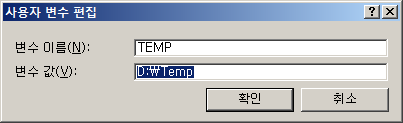
변수 편집 화면
[관련 포스트]
2008/11/27 - [IT 이야기] - [TIP] 윈도우즈 기본 프로그램 디스크 조각 모음을 활용하자
2008/11/19 - [IT 이야기] - [TIP] 숨김 속성으로 되어 있는 Temp 폴더 파일 삭제하기
2008/11/17 - [IT 이야기] - [TIP] 윈도우즈 불필요한 화면효과 없애기
2008/11/14 - [IT 이야기] - [TIP] 인터넷 익스플로러 임시 인터넷 파일을 삭제해 봅시다.
2008/11/13 - [IT 이야기] - [TIP] 윈도우즈 성능 1% 올려보자
2008/11/12 - [IT 이야기] - [TIP] 인터넷 익스플로러 임시인터넷 파일 저장 경로를 변경해 보자
2008/11/11 - [IT 이야기] - [TIP] 윈도우즈에서 내문서 위치를 변경해 보자
2008/11/27 - [IT 이야기] - [TIP] 윈도우즈 기본 프로그램 디스크 조각 모음을 활용하자
2008/11/19 - [IT 이야기] - [TIP] 숨김 속성으로 되어 있는 Temp 폴더 파일 삭제하기
2008/11/17 - [IT 이야기] - [TIP] 윈도우즈 불필요한 화면효과 없애기
2008/11/14 - [IT 이야기] - [TIP] 인터넷 익스플로러 임시 인터넷 파일을 삭제해 봅시다.
2008/11/13 - [IT 이야기] - [TIP] 윈도우즈 성능 1% 올려보자
2008/11/12 - [IT 이야기] - [TIP] 인터넷 익스플로러 임시인터넷 파일 저장 경로를 변경해 보자
2008/11/11 - [IT 이야기] - [TIP] 윈도우즈에서 내문서 위치를 변경해 보자
'IT 이야기' 카테고리의 다른 글
| [TIP] 윈도우즈 기본 프로그램 디스크 조각 모음을 활용하자 (21) | 2008.11.27 |
|---|---|
| 믹시(mixsh) mixUP 차트를 선보이다. (20) | 2008.11.25 |
| 화면을 동영상으로 캡쳐하자: ScreenToaster.com (6) | 2008.11.24 |
| [TIP] 숨김 속성으로 되어 있는 Temp 폴더 파일 삭제하기 (13) | 2008.11.19 |
| [TIP] 윈도우즈 불필요한 화면효과 없애기 (8) | 2008.11.17 |
| [TIP] 인터넷 익스플로러 임시 인터넷 파일을 삭제해 봅시다. (6) | 2008.11.14 |
| [TIP] 윈도우즈 성능 1% 올려보자 (24) | 2008.11.13 |